 2023-11-10 22:56:03
2023-11-10 22:56:03

在数字化阅读时代,PDF书签的生成目录可跳转页面成为了许多人关注的焦点。你是否也曾为在浩瀚的PDF文档中找寻具体内容而烦恼?别担心!今天我将揭秘一种聪明的方法,让你轻松生成具有目录可跳转功能的PDF书签。不再需要繁琐地滑动页面,只需点击书签,即可直达所需章节。这个技巧不仅节省时间,还增强了阅读体验。想知道具体操作步骤吗?接下来,我将详细解析如何一键生成PDF书签,让你的阅读更加高效便捷。快来看看吧!
PDF书签生成目录可跳转页面
福昕高级PDF编辑器产品可以生成PDF书签,并且这些书签可以用作目录,方便用户快速定位到所需页面。用户可以在PDF文档中添加书签,并为每个书签指定一个页面或特定位置。当用户点击书签时,这个工具会自动跳转到相应的页面,使用户能够快速导航和浏览文档内容。这个功能非常实用,特别适用于大型文档或电子书,让用户能够更方便地浏览和阅读PDF文件。
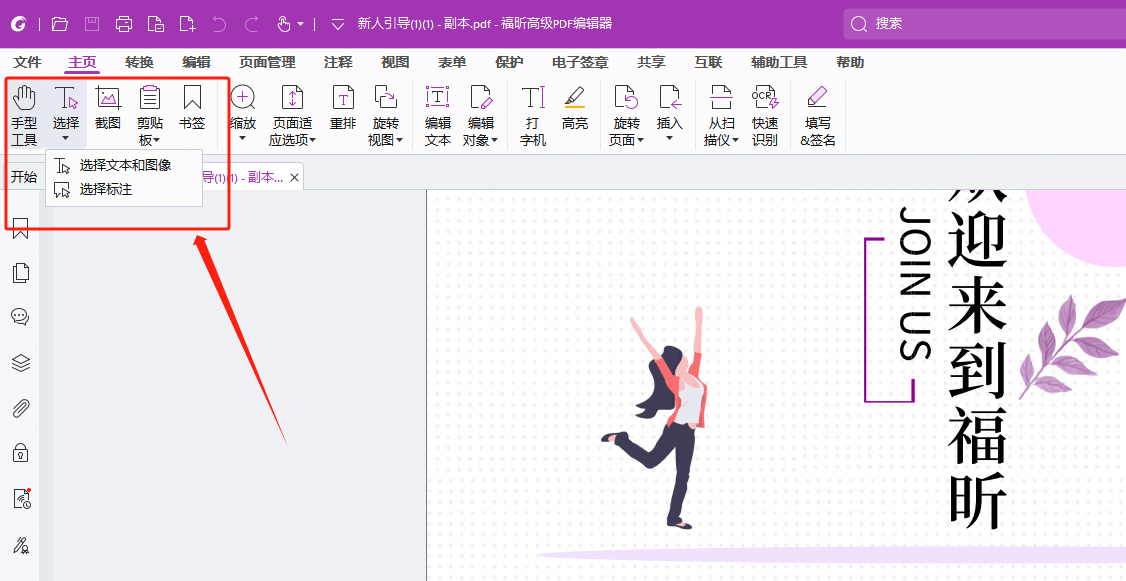
PDF书签怎么生成目录可跳转页面? 具体步骤!
要生成PDF书签目录可跳转页面,可以使用福昕高级PDF编辑器。具体步骤如下:
1. 打开这个工具,选择要编辑的PDF文件。
2. 在工具栏上找到“书签”选项,点击打开书签面板。
3. 在书签面板中,点击“添加书签”按钮。
4. 在弹出的对话框中,输入要添加的书签名称,并选择要跳转的页面。
5. 点击“确定”按钮,书签将被添加到书签面板中。
6. 重复步骤3至5,添加其他书签。
7. 在书签面板中,可以拖动书签的顺序,调整目录的顺序。
8. 保存PDF文件,生成的书签将会在目录中显示,并且可以点击书签跳转到相应的页面。
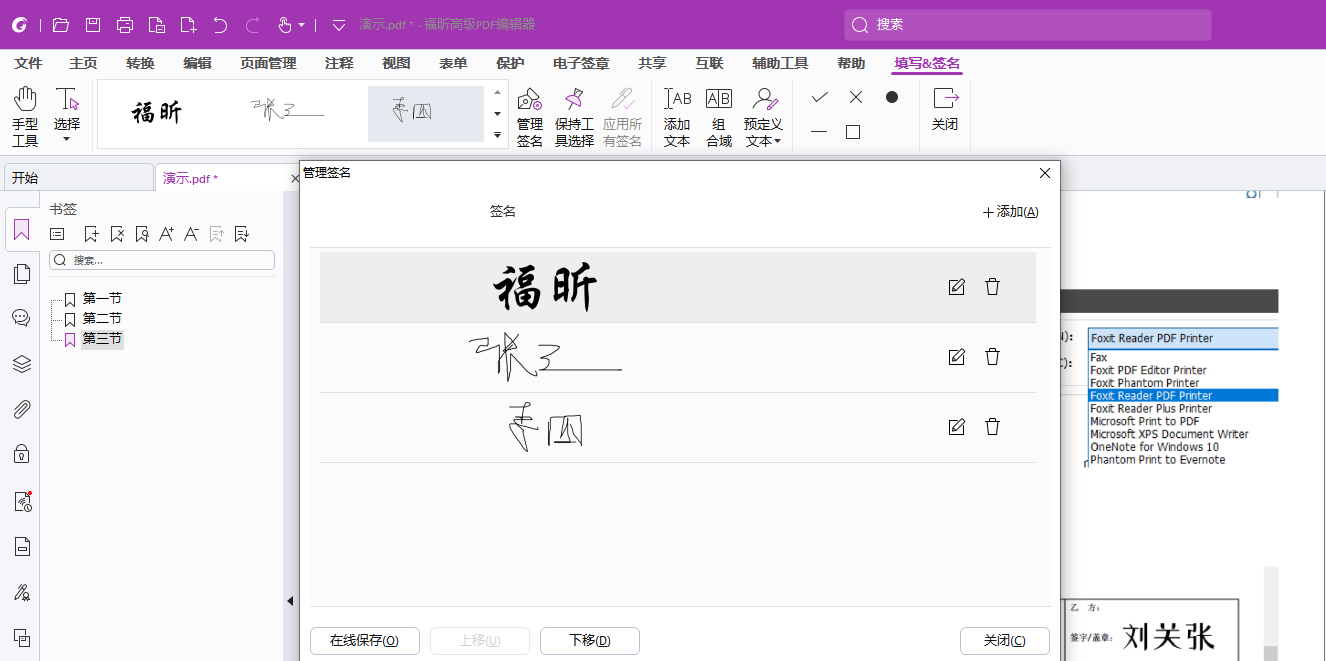
福昕高级PDF编辑器可以帮助用户生成PDF书签并生成目录,实现页面跳转。通过该编辑器,用户可以方便地创建书签,将不同章节或内容标记为书签,并在目录中展示。同时,编辑器支持目录与页面间的跳转,用户可以点击目录中的链接,直接跳转到相应的页面。这样,无论是阅读还是编辑PDF文件,都能够更加高效和便捷。值得一提的是,此工具操作简单,界面友好,使用者可以快速上手。此工具是一个强大且易于使用的工具,对于需要生成目录可跳转页面的PDF文件来说,是一个理想的选择。




